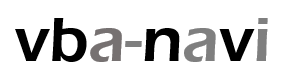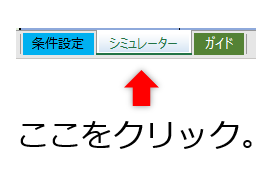複雑な計画条件を効率よく決めていくためのツール。
収支や資金も自動計算できます。
多くの方にお役立てていただこうと考え、現在は無償でプレゼントしています。
どなたでも、安心してご利用いただけるように、プログラムを使わず、
エクセルの関数だけを使用しています。
といっても、単純なものではありません。
様々な販売形態別の設定条件、曜日や季節などの売上調整も可能な超本格派。
順番に設定していくだけで、事業計画書の作成条件のすべてが揃います。
事業計画をお考えなら、ぜひご利用ください。
メニューの「無料作成補助ツール」からお申込みいただくとお受け取りいただけます。
エクセルが必要ですが、無料のエクセルオンラインでもご利用いただけます。
ガイドや、自動補助の仕組みも充実しています。
作業自体はとっても簡単なのですがが・・・
それでも、事業計画の条件をあまり簡単に決めてはいけません。
条件の一つ一つが事業の狙いや方針、そして根拠に基づいていなければなりません。
事業条件を考えることが、事業計画そのものともいえるのですから。
条件シミュレターとは?
あなたの事業計画の骨子をまとめるためには、
別に「コンセプトメーカー」というツールをご用意しています。
「条件シミュレーター」は、その骨子に基づいて
あなたの事業計画の様々な条件を仮定していくため事業計画の作成補助ツールです。
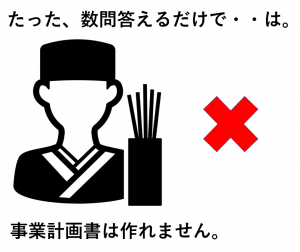
ただし、10分や20分で
という訳にはいきません。
項目数も多く、
途中で調べる必要も出てきます。
腰を据えてじっくり取り組んでください。
このツールで計画の条件さえ決めていけば、事業計画が設計できてしまいます。
条件シミュレーターの目的
事業計画書のほとんどは、事業計画を検証するための計算書でできています。
事業が成り立ち、成功する可能性が高いことを確認するためのものでもあります。
それらを作成するためには、事業の各種条件が定まっていなければなりません。
なにを、どこで、いくらで売るのか?それには、何が必要なのか?
社員は?設備は?休みはどうするのか?営業時間は?
決めなければならないことは、かなりの数に上ります。
それらを決めないことには、収支計画も資金計画も作成できないのです。
条件シミュレーターを使えば、あなた事業の条件を効率よく決定することができます。
しかも、事業計画書を作る前に、収支や資金をシミュレート、
成り立たない条件での事業計画書作成の無駄を省くこともできます。
条件シミュレーターには、様々な機能があり、複雑に見えるかもしれません。
でも、あなたに行っていただくことは、順番に事業に条件を設定していくことだけです。
条件シミュレーターでできること
事業の条件を効率よく定めるための機能が条件シミュレーターには備わっています。
- 事業計画書の作成に必要な条件がまとめてありますので、一々考えなくてすみます。
この項目だけでもかなリ便利なはずです。様々な事業形態にも対応しています。 - 決定の必要な条件を色が教えてくれます。
順番に設定していくと、設定の必要な条件や不要な条件などが自動的に色分けされます。
様々な事業形態に対応しているため、条件の総数は200を超えます。
この機能は設定する条件を大きく減らしてくれます。 - 決定漏れ、エラーなども教えてくれます。
最後まで、条件を設定していったあとの状態を自動でチェックします。
エラーや決定漏れなどの箇所は、入力欄の色で簡単に探せます。 - 設定項目の内容を説明するガイドが用意されています。
設定項目の内容が分かりにくければ、ワンクリックでそのガイドへジャンプできます。 - 最新条件での、主要項目の概算結果を自動的にシミュレートできます。
条件の設定が終われば、シミュレートをクリック。
収支や資金をチェックし、やり直すことができます。 - 1~3日で本格的な事業計画書(plan-navi利用時)を入手できます。
事業シミュレーターで一通り条件を設定さえすれば、もう安心です。
plan-naviを利用すれば、事業シミュレーターを送るだけで、事業計画書が完成します。 - レベル1~レベル4まで段階に応じて条件の精度を高めていくことができます。
事業計画書を見ながら、さらに条件を吟味したり、調査したりして、設定条件を修正します。
この繰り返しが事業計画の精度を高め、事業を成功に近づけます。 - 1~3日で修正済みの事業計画書(plan-navi利用時)を入手できます。
次の段階の修正を加えた事業シミュレーターをお送りいただければ、
条件の修正を反映した事業計画書をお届けします。 - 現状の条件とその変遷を手元に残しておくことができます。
事業シミュレーターと各段階の事業計画書を残しておけば、
事業計画の変遷が一目でわかり、次の修正に役立ちます。
plan-naviをご利用されない場合でも、事業計画の条件は必ず決めなければなりません。
コンセプトメーカーと合わせてご活用いただければ、事業計画の労力が激減するだけでなく、
事業計画事態の精度が飛躍的に向上します。
事業シミュレーターの使い方
では、ここからは、事業シミュレーターの具体的な使い方を解説していきます。
事業シミュレーターを開くまで
ステップ1. エクセルをご準備ください。
あなたのパソコンにエクセルが入っていれば、何もすることはありません。
もし、なければ、エクセル(2007以降)をインストールしてください。
無料のオンラインエクセルでも構いません。オンラインエクセルはこちらから
マイクロソフトのアカウントが必要ですが、なく手も簡単に作れます。
しかし、オンラインでないと使えませんのでご注意ください。
タブレットやスマートフォンの使用は事業計画にはお勧めできません。

ステップ2. 事業シミュレーターを手に入れてください
1.このサイトのメニューの「無料作成補助ツール」をクリックします。
2.開いた画面の「作成補助ツール[無料]申し込み」に入力して送信してください。
3.返信メールに添付されている「SIMURATOR.xlsx 」をパソコンに取り込みます。
エクセルオンラインの場合は、onedrive というストレージ=ネット上の格納場所に
事業シミュレーターを入れてから、お使いください。
*併せて「CONCEPTMAKER.xlsx」も取り込んでください。
ステップ3. 事業シミュレーターを開いてください
1.「SIMURATOR.xlsx 」を開きます。
いろいろ説明しましたが、エクセルさえあれば、
メールに添付された「SIMURATOR.xlsx 」をクリックするだけです。
2.「条件設定」シートを選択してください。
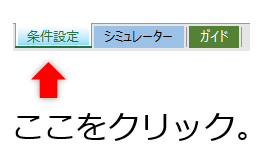
あなたがすることは事業条件の設定だけです
左側に設定する条件がAからOグループに分かれて縦に並んでいます。
様々な事業計画に対応できるよう、全体ではかなりの項目数になりますが、
実際に入力や選択が必要な項目は、3分の1程度でしょう。
1.最初は初回条件設定だけを完成させてください。
初回条件設定の設定欄を、上から順番に設定するだけです。
後で見直しますので、最初は思うままに設定していきましょう。
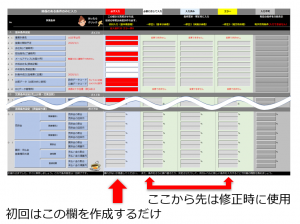
2.入力枠は色が教えてくれます。
あなたの設定内容に応じて、必要な設定項目が変化します。
その内容を次のように色分けしてガイドする仕組みになっています。
[su_label type=”important”]必ず設定[/su_label] [su_label type=”info”]入力済み [/su_label] [su_label]入力不可 [/su_label] [su_label type=”warning”]エラー [/su_label]
色のついていない場合=白は、必要な場合に自由に設定してください。
3.入力と選択
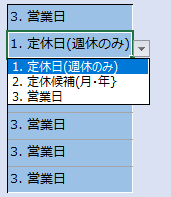
それぞれの設定は入力まはリストからの選択で行います。
設定枠を選択してください。
すぐ左に▶が現れれば,クリックするとリストが表示されます。
リストから、計画の条件に当てはまるものをお選びください。
現れなければ、そこは入力枠です。
赤字の注意書きが左にあれば、それに従ってご入力ください。
4.設定の終了とチェック

設定が終われば
条件A1設定欄の少し上をご覧ください。
「完成しました。」と表示されていれば終了です。
記入漏れやエラーの数が表示されている場合は、
色で場所を見つけて、設定しなおしてください。
5.見直しが重要です
「完成しました。」と表示されれば、事業計画の計算書を作成することはできます。
でも、とにかく設定すればいいというわけではありません。
あなたの事業計画の内容を決めていくわけですから、
再度、一つ一つに条件を吟味しましょう。
修正できるからといって、あまり適当なものを作っても仕方ありません。
現時点では、ベストかつ現実的だと思われる条件を設定しましょう。
ガイドの使い方と条件を理解するポイント
「条件シミュレーター」には様々な事業の計画条件がまとめてあります。
その条件を効率よく載せるために、少し特殊な条件分類の方法を用いています。
ガイドをご覧いただければ、ご説明させていただいておりますが、
最初にご理解いただいた方が、設定がスムーズに進むと思われる部分を
[設定条件理解のポイント」として下記に解説しています。
ガイドの基本操作
設定条件A~Oにそれぞれガイドへのリンクを用意しています。
条件設定に困ったら、ガイドA~Oをクリックしてください。
その設問の説明や必要な情報を見ることができます。
説明A~Oの左にある戻るをクリックすると「条件設定」に戻れます。
全ての設定項目の説明があるわけではありません。

設定条件理解のポイント
1.営業種目の設定
事業シミュレーターでは、営業種目を3つまで分けて考えることができます。
営業種目とは事業の収益源のことです。
メニューや販売する商品と間違いやすいのですが、そうではありません。
人や場所、時間帯や新たな経費などの違う要素を必要とするものです。
例えば、レストランの一部の空間をバーコーナーにする計画では、
営業種目1としてレストランを営業種目2としてバーコーナーをたてておきます。
また、ランチ営業とディナーの営業を分けてもいいでしょう。
営業種目別の収支を見ることで、その営業種目を強化したほうがいいか、
やめたほうが効率的かなどの判断がしやすくなります。
2.売上計算方法の選択
売上計算方法の選択とは、
文字どおり事業計画に反映させる売上の計算の方法を選ぶことです。
営業種目と売上計算方法とを組み合わせると、複雑な事業形態を考えることができます。
売上計算方法は6種類あります。
ご理解の上、あなたの事業に当てはまるものを選んでください。
- 日売上計算
飲食や一般のサービス業などの売上計算方法。
[平均客単価X1日の客数]で基準の売上を計算します。 - 日売上指定
小売店などで[一日の基準となる売上を指定]する方法。
統計などの何らかの基準値や経験値をなど、その根拠を用意しておく必要があります。 - 月売上計算
客単価が高く、客数が少なくても成立するようなビジネスの計算方法。
[平均客単価X1ヶ月の客数]で基準の売上を計算します。 - 月売上指定
統計などの基準値や経験値をもとに[一ヶ月の基準となる売上を指定]する方法。
根拠が希薄なため、どうしようもないとき以外は用いないほうがいいでしょう。 - 会期型売上計算
特定の人数を募集(会員化)し、月々の収入を得るようなビジネスの売上計算方法。
塾や教室、スポーツクラブや老人養護施設(賃貸型)などを計算することができます。 - 付属販売計算
他の営業種目に付随しておこなうビジネスの計算方法。
旅館に泊まりに来たお客様に物販をする、マッサージなどのサ-ビスを販売する。
定期的に開催する既存客を対象としたセールなどを計算することができます。
特に. 6.付属販売計算は、他の営業種目の顧客に対して、追加で売上を上げる仕組み。
単独では、成立しませんので、営業種目1には設定できません。
3.売上調整とは
売上計算方法を設定することで基準の売上計算をした後、条件に応じて売り上げを調整する仕組み。
4タイプの調整が可能です。
- 曜日売上調整
曜日によって、集客や売り上げの傾向が異なる場合の調整。
1.日売上計算と2.日売上指定のみ関係します。 - 開業期間売上調整
開業後、事業が軌道に乗るまでの期間の売り上げを調整。
5.会期型売上計算には適用されまん。 - 月売上調整
月や季節によって売り上げの傾向が異なる場合の調整。
5.会期型売上計算には適用されまん。
シミュレーターのチェック時には計算されていません。
- 経年売上調整
3年目以降の物価(値上げ)対応のための調整。
シミュレーターのチェック時には計算されていません。
営業種目・売上計算方法・売り上げ調整の組み合わせが、
様々な事業の条件作成を可能にしています。
一見、複雑そうに見えますが、上から条件を設定していけばいいだけ。
設定欄は勝手に決まっていきます。
ただ、営業種目は、よく考えて立ててください。
意味のないものを増やすと、事業計画書が複雑になるだけです。
シミュレーション機能で事前に計画をチェック
シミュレーター機能の使い方
シミュレーターたは、実際と同じ状況を再現する模擬装置のことですが、
事業計画書の主な数値をあらかじめ計算する機能という意味で使用しています。
事業が成り立つかどうか、事業計画書を作る前に簡単に確認を済ますことができます。
使い方は簡単、「シミュレ-ター」という名前のシートをクリックするだけ、
それだけでシミュレ-ター(各種概算値一覧)が開きます。
その時点の設定条件で、資金や収支が絶えず計算されています。
いつでも、開くことができますが、一通り設定を終えてからでないと無意味です。
戻るをクリックすると元の条件設定に戻ることができます。
チェックポイントと修正点
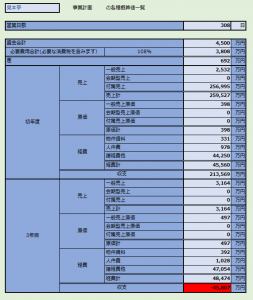
資金合計の差の欄が赤になっている場合は、資金不足です。
資金調達の額を増やすか、使用する一時金の額を抑える努力が必要です。
初年度収支の欄が赤になっている場合は、初年度は赤字です。
次年度以降黒字になり、1年目の資金繰りができているか注意してください。
3年度収支の欄が赤になっている場合は、この事業は赤字です。
売りや経費の設定条件を、見直してください。
大型施設など、長期で黒字化する計画もありますが、
このシステムでは対応していません、
plan-naviと事業シミュレーター
条件シミュレーターを送るだけで
あなたは、事業のコンセプトを考え、それに沿って事業の様々な条件を検討しました。
ここまでで、すでに事業計画はできたということ。
後は、各種の計算と事業計画書としてまとめ上げる作業が残っているだけです。
事業計画書としてまとまっていないと、事業計画をしっかり検討することができません。
また、3者に事業計画を説明することが困難になります。
ここまでで計画の条件は定まっていますので、知識さえあれば作成は可能です。
でも、それにはかなりの時間と労力を要します。
そして、その時間は事業計画の役にはたちません。
plan-naviなら1~3日で事業計画書が手に入ります。
plan-naviにお申込みの上、「simurator.xlsx」をお送りください。
それだけで、事業計画書をお届けします。
サイトのhome画面にメンテナンス情報が載っている場合、
その期間の作成はできません。期間終了後の作成となります。
それ以外は、通常3日以内に作成します。
また、お急ぎ予約(無料)をご利用になると、1日で作成します。
「plan-naviとは」→「ご契約者専用」→「条件の送付はこちらから」から、
SIMURATOR.xlsxをお送りください。
条件シミュレーを修正して、計画を進化させよう
事業計画書が完成しました。
でも、plan-naviをご利用の場合は、ここからが本番です。
事業計画書を見ながら、事業計画をさらに検討し、修正していく。
plan-naviは、そのような流れを前提に作らてたサービス。
事業計画書を一度作って終わりではありません。
条件シミュレーターも以前の条件を残しながら、3回修正できる仕様になっています。
修正した条件シミュレーターを送れば進化した事業計画書が届きます。
修正は2回無料です。計3回の事業計画書を作成できます。
plan-naviをご利用でない場合も、条件の再検討にご利用いただけます。
「条件設定」の一番右の欄[現在の有効条件]に,修正後の条件が反映されています。
まとめ
[speech_bubble type=”ln-flat” subtype=”L1″ icon=”info4.png” name=”B さん”]これが無料だって!なにかあるんじゃないの?[/speech_bubble]
条件シミュレーターは、plan-naviのシステムと連動した事業計画条件設定書に
より使いやすくするための様々な機能を付加したもの。
もちろんplan-naviをご利用いただきたくて無料でサービスしています。
plan-naviをご利用いただければ、これだけで事業計画書ができてしまいます。
でも、ご利用いただけなくとも、事業計画の条件は決めなくてはなりません。
条件シミュレーターはそのための労力を大幅に削減してくれるはずです。
- 計画の条件を上から順に設定し、進めば保存する。
- 困ったら、ガイドを見る
- 資金や収支が気になれば、シミュレーションを見る
- 完成したかどうかを 自動表示で確認する。
簡単に言えば、これだけの作業です。
単純化することで、条件の内容に集中していただきたい。
事業のコンセプトに沿って、計画の条件をしっかり考えること。
それが事業を計画する行為そのものといってもいいぐらいですから。